
안녕하세요~
어제 말씀드렸던 메인보드의
바이오스 업데이트 방법에 대한
포스팅을 해보려고 해요
어제 글은 아래 링크가 있어요
https://gastels.tistory.com/50
컴퓨터 이야기 32. B550 보드 바이오스 문제 관련 긴급 회수
안녕하세요 긴급 소식으로 돌아온 스텔입니다 방금 이런 저런 자료를 찾다가 급하게 알려드려야 할 것 같아서 이렇게 포스팅을 드립니다 지금 AMD의 새로운 버미어 CPU 들이 출시가 되서 새로
gastels.tistory.com
우선 메인보드 제조사는
여러군데가 있지만
사실 바이오스 업데이트 방법은
거의 동일하다고 보시면 되요
그래서 대표적인 두회사의
바이오스 업데이트 방법을
알려드리도록 할께요
1. ASUS
요즘들어 더욱 주가가 상승하는
대표적인 기업이죠
사실 메인보드업계에서도
괜찮은 보드로 손꼽히는 회사예요
일단 여러분이 사용하는 제품의
이름을 확인하시고
홈페이지에 들어가셔서
제품을 검색하셔야해요
https://www.asus.com/kr/Motherboards/
메인보드 | ASUS 한국
ASUS 메인보드
www.asus.com
저곳에서 제품명으로 검색을 하시고 들어가시면
제품설명에 대한 내용이 먼저 나올텐데요
오른쪽 위에 보시면
서비스 지원 이라는 탭이 보이실 꺼예요
다음 링크는 예시입니다
가지고 계신 메인보드 검색하셔서 저런 페이지로
가시면 되요~
https://www.asus.com/kr/Motherboards/ROG-Crosshair-VIII-Dark-Hero/HelpDesk_BIOS/
ROG Crosshair VIII Dark Hero BIOS & FIRMWARE | 메인보드 | ASUS 한국
AMD Ryzen 3000 series ATX motherboard with Aura Sync, SupremeFX, ROG Audio, Dual M.2, Realtek LAN, Wifi , M.2 heatsink and USB 3.2 Gen 2
www.asus.com
그곳을 들어가시면
드라이버 & 툴을 선택하셔서
BIOS & FIRMWARE로 들어가시면 되요

보시면 바이오스의 날짜가 적혀있습니다
이 날짜를 보시고 가장 최신의 바이오스를
받으시면 됩니다
저런식으로 베타버전으로 되어있을 경우에는
확인하시고 받는것도 추천드립니다
파일을 받고 압출을 풀고나서
그폴더를 여러분이 사용하시는 USB에 넣어놓고
재부팅을 시켜줍니다
DEL 키를 연타하여 바이오스 화면에 진입하신 후
어드밴스드 모드로 들어가셔서
TOOL 메뉴에서
ASUS EZ Flash 3 Utility 메뉴를 선택하시면 됩니다
그럼 화면하나가 뜰텐데
여기서 여러분이 넣은 USB 드라이버 선택 후
파일이 있는 폴더로 들어갑니다
그 후 파일을 선택하게 되면
바이오스 업데이트가 진행되게 됩니다
이때 주의하실 점은
USB를 중간에 뽑거나
전원이 꺼지면 안되니
컴퓨터를 안만지시는걸 추천합니다
진행되는 동안에는요
그리고 업데이트가 완료되면
알아서 재부팅 되니 가만히 기다리시면 됩니다
USB 말고도 인터넷 연결을 해주면
BIOS업데이트가 될 것이니
그 방법을 이용하시는 것도 좋습니다
이렇게 간단하게~ 바이오스 업데이트가 끝나게 됩니다
2. MSI
MSI도 방법은 거의 동일합니다
홈페이지로 가셔서 모델을 찾으신 후
SUPPORT 메뉴로 들어가시면
다음과 같은 화면이 뜹니다

링크는 다음과 같습니다
https://kr.msi.com/Motherboard/support/MPG-B550-GAMING-CARBON-WIFI#down-bios
MSI Korea
Welcome to the MSI Korea website. MSI designs and creates Mainboard, AIO, Graphics card, Notebook, Netbook, Tablet PC, Consumer electronics, Communication, Barebone, Server, industrial computing, Multimedia, Clean Machine and Car Infotainment.
kr.msi.com
여기서도 앞서와 같이
가장 최신파일을 받으신 후 압축을 풀고
폴더를 USB에 담아서
재부팅 후 바이오스로 진입하시면
MSI의 경우 M-Flash라는 기능으로
업데이트를 진행하게 됩니다
재부팅 후에 Ctrl + F5 를 누르시고
Yes 를 누르면 재부팅이 됩니다

그리고 나서 재부팅 될때 DEL 키를 눌러 바이오스에
진입하게 된 후 M-FLASH를 눌러 들어가게 되면
다음과 같은 화면이 뜨게 됩니다
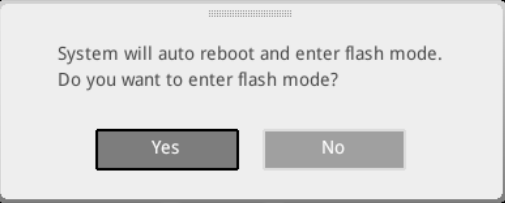
여기서 Flash 모드로 들어가게 되면
이제 바이오스업데이트가 진행되게 됩니다
이때도 역시 건드리지 말고 완료될때까지
가만히 놔두시면
알아서 재부팅 되니
간단히 완료됩니다
MSI도 MSI DRAGON CENTER라는
랜을 통한 업데이트가 가능하니
사용해보시는것도 좋을 것 같네요
이 두회사 말고도 기가바이트, 에즈락 등
많은 회사들이 있고
대부분의 경우 비슷한 방법을 통하여
바이오스 업데이트를 진행하실 수 있습니다
다만 말씀드린것과 같이
바이오스 업데이트 도중에
전원이 꺼지거나 USB가 오류가 생기면
제품에 이상이 생길 수 있으니
불안한 분들은
컴퓨터 구매처나 근처 AS 센터에 가서
바이오스 업데이트를 진행하시는 것도
한가지 방법이라고 생각되네요
물론 너무 쉬운 방법이라
직접하시는 것도 좋을 것 같습니다 ^^
혹시나 질문 있으시면 아래 댓글로 남겨주시면
답변달아드리겠습니다 ㅎㅎ
그럼 도움이 되시길 바라며
오늘 오후도 즐거운 오후 되시길 바랍니다~
- 여러분의 공감과 댓글이 저에게 큰 힘이 됩니다 -
'IT,컴퓨터 5분요리 > 컴퓨터' 카테고리의 다른 글
| 컴퓨터 이야기 36. 해외 사이트 Ryzen 5000번대 CPU 성능분석 (2) 게임 성능 (0) | 2020.11.14 |
|---|---|
| 컴퓨터 이야기 35. 해외 사이트 Ryzen 5000번대 CPU 성능분석 (1) 어플리케이션 성능 (0) | 2020.11.13 |
| 컴퓨터 이야기 33. RDNA2 RX6800, RX6800XT 벤치 유출(OpenCL) (0) | 2020.11.12 |
| 컴퓨터 이야기 32. B550 보드 바이오스 문제 관련 긴급 회수 (0) | 2020.11.11 |
| 컴퓨터 이야기 31. RTX3050 스펙 루머 공개 (0) | 2020.11.11 |



